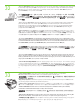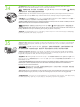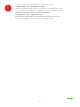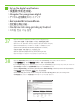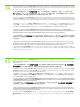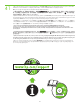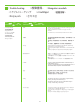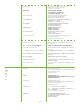HP LaserJet M4345 MFP - (multiple language) Getting Started Guide
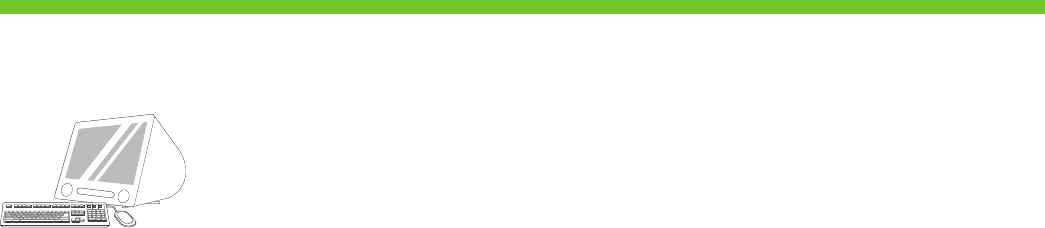
31
19
• 3) From Apple System Preferences (available on the Apple pull-down menu or in the dock), click the Print & Fax icon and then click the
Printing tab at the top of the window. 4) To add your new printer, click the ‘+’ icon to launch the Printer Browser . By default, the Printer
Browser shows printers that are connected through USB, Bonjour, or Appletalk networking.
• 3) 从 Apple 系统预置(在 Apple 下拉菜单或 dock 上)中,单击 打印和传真打印和传真 图标,然后单击窗口顶部的
打印打印 标签。 4) 要添加新打印机,请单击“+”图标以启动 打印机浏览器打印机浏览器 。默认情况下,打印机浏览器会显示
通过 USB、Bonjour 或 Appletalk 网络连接的打印机。
• 3) Dari Apple System Preferences (terdapat pada menu buka bawah atau pada dock Apple), klik ikon Print & Fax [Cetak & Faks] lalu
klik tab Printing [Pencetakan] di bagian atas jendela layar. 4) Untuk menambahkan printer baru Anda, klik ikon ‘+’ untuk menjalankan
Printer Browser [Browser Printer]. Secara standar, Printer Browser menampilkan printer yang terhubung melalui USB, Bonjour, atau
jaringan Appletalk.
•3)Appleプルダウンメニューまたはドックの[システム環境設定]で[ プリントとファックス ] アイコンをクリックし、ウィンドウ上部の[プリン
ト]タブ をクリックしま す。4)新しいプリンタを追加するには、[+]アイコンをクリックして、[プリンタブラウザ]を開きます。デフォルトで、プリ
ンタブラウザにはUSB、Bonjour、またはAppletalkの各ネットワーク方式で接続されているプリンタが表示されます。
• 3) จาก Apple System Preferences (สิ่งเลือกใชของระบบ Apple) (ใชไดจากเมนูแบบดึงลงของ Apple หรือในด็อก) ใหคลิกไอคอน Print &
Fax (พิมพ์และโทรสาร) และคลิกแท็บ Printing (การพิมพ์) ที่ดานบนสุดของหนาตาง 4) ในการเพิ่มเครื่องพิมพ์เครื่องใหม ใหคลิกไอคอน ‘+’
เพื่อเรียกใช Printer Browser (เบราเซอร์เครื่องพิมพ์) ตามคาเริ่มตนนั้น Printer Browser (เบราเซอร์เครื่องพิมพ์) จะแสดงรายชื่อเครื่องพิมพ์ที่
เชื่อมตอผาน USB, Bonjour หรือเครือขายของ Appletalk
• 3) 從「Apple 系統喜好設定」(您可以從 Apple ㆘拉式功能表或在 Dock ㆗找到) ㆗,按㆒㆘
列㊞與傳真列㊞與傳真 圖示,然後按㆒㆘視窗㆖方的
列㊞列㊞ 索引標籤。 4) 如果要新增您的新㊞表機,請按㆒㆘「+」圖示,來啟動 ㊞表機掃描器㊞表機掃描器 。根據預設,「㊞表機瀏覽器」會顯示透過
USB、Bonjour 或 Appletalk 網路連接的㊞表機。
• 3) Từ Các Tham chiếu Hệ thống Apple (có sẵn trong trình đơn Apple kéo xuống hay trong phần lưu), nhấp vào biểu tượng In &
Fax rồi nhấp vào tab In ở phía trên của cửa sổ. 4) Để thêm máy in mới, nhấp vào biểu tượng ‘+’ để khởi chạy Trình duyệt Máy in .
Theo Mặc định, Trình duyệt Máy in hiển thị các máy in được nối qua cổng USB, Bonjour, hay mạng Appletalk.
• 3) Apple System Preferences(Apple 시스템 환경 설정) (Apple 풀다운 메뉴 또는 도크에서 사용 가능)에서 Print(인쇄) 및
Fax(팩스) 아이콘을 누른 다음 창 맨 위에서 Printing(인쇄) 탭을 누릅니다. 4) 새 프린터를 추가하려면 ‘+’ 아이콘을 눌
러 Printer Browser(프린터 브라우저) 를 시작합니다. 기본적으로 Printer Browser(프린터 브라우저)는 USB, Bonjour 또는
Appletalk 네트워킹을 통해 연결된 프린터를 보여줍니다.